Отървете се от грешката BSOD за нула време!
- BSOD грешки показват пълна системна повреда, при която операционната система се срива и всички незапазени данни се губят.
- Кодът за спиране 0x00000024 обикновено се появява поради проблеми с твърдия диск или повредени системни файлове.
- За да коригирате грешката, препоръчваме да тествате отделните RAM модули или да актуализирате драйверите, наред с други решения.
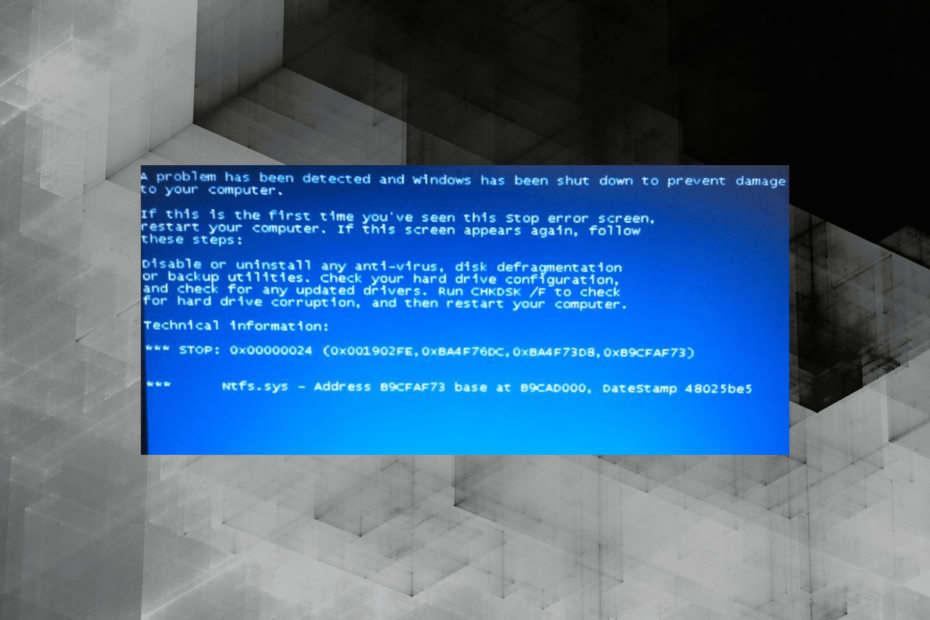
хИНСТАЛИРАЙТЕ КАТО КЛИКНЕТЕ ВЪРХУ ИЗТЕГЛЯНЕ НА ФАЙЛА
Fortect е инструмент, който проверява вашата операционна система Windows за лоши или повредени системни файлове. Веднъж намерен, той може да замени тези версии с нови от своето хранилище с оригинални системни файлове на Windows. По този начин ще възстанови вашата система до напълно функционално състояние. Ето как да го направите в 3 лесни стъпки:
- Изтеглете и инсталирайте Fortect на вашия компютър.
- Стартирайте инструмента и Стартирайте сканирането за намиране на повредени файлове, които причиняват проблемите.
- Щракнете с десния бутон върху Старт на ремонта за отстраняване на проблеми, засягащи сигурността и производителността на вашия компютър.
- Fortect е изтеглен от 0 читатели този месец.
Както подсказва името, BSOD или Син екран на смъртта са грешките, които сриват Windows и водят до син екран. Те присъстват в Windows, доколкото повечето от нас могат да си спомнят, датиращи от 1993 г. Един от тях е 0x00000024 Код за спиране.
The 0x00000024 BSOD грешката беше широко докладвана в Windows 10, 7, Vista и XP, въпреки че беше по-забележима в по-ранните итерации на операционната система. Независимо от случая, нека разберем как можете да поправите BSOD 0x00000024 в Windows.
Какво е 0x00000024 Windows 10?
BSOD е една от най-трудните грешки, като се има предвид изобилието от основни причини, без съвети или трикове за намиране на действителната. Същото важи и за Код за спиране 0x00000024.
Ето няколко причини да получавате грешката:
- Повредени системни файлове: Една от честите причини за BSOD грешка е повредени системни файлове, което засяга и другите критични функции на ОС.
- Проблеми с инсталираните драйвери: Несъвместим, повреден или остарели драйвери може да предизвика набор от проблеми, вариращи от неправилно функциониране на хардуера до 0x00000024 BSOD грешка.
- Зловреден софтуер или вирус на компютъра: Определен зловреден софтуер и вируси атакуват основното функциониране на операционната система и водят до BSOD грешка.
- Проблеми с твърдия диск: Когато лоши сектори на твърдия диск или проблеми с формата правят данните нечетими, може да се появи BSOD.
Как да поправя 0x00000024?
Преди да преминем към малко сложните решения, опитайте тези бързи:
- Рестартирайте компютъра и проверете дали грешката се появява отново.
- Уверете се, че всички връзки са наред, особено твърдия диск. Издухайте сгъстен въздух в портовете, за да ги почистите.
- Проверете за овърклок и го премахнете.
- Тествайте всички RAM модули поотделно, като изключите останалите и веднага щом се появи грешката, виновникът е свързаният в момента. Или можете да бягате Memtest86+, инструмент за тестване на паметта с отворен код.
Ако те не работят, преминете към следващите корекции.
ЗАБЕЛЕЖКА
- Натиснете Windows + Р да отвориш Бягай, Тип cmd, и удари Ctrl + Shift + Въведете.
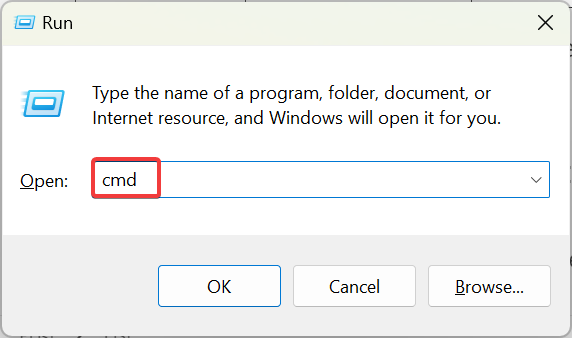
- Кликнете да в UAC подкана.
- Поставете следната команда и натиснете Въведете да бягам Проверете диска:
CHKDSK C: /F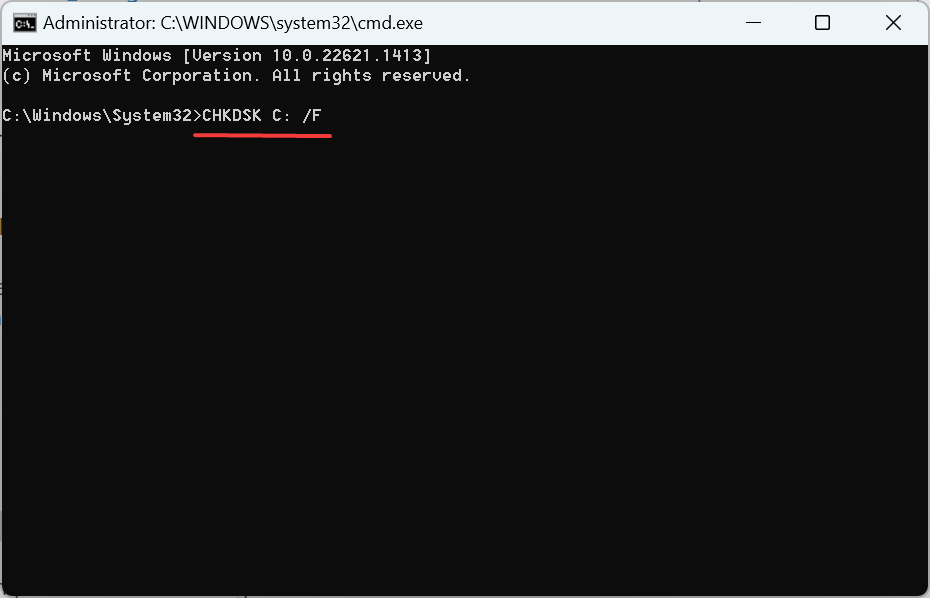
- Ако бъдете помолени да планирате сканиране за следващия път, когато рестартирате компютъра, натиснете Y и тогава Въведете.
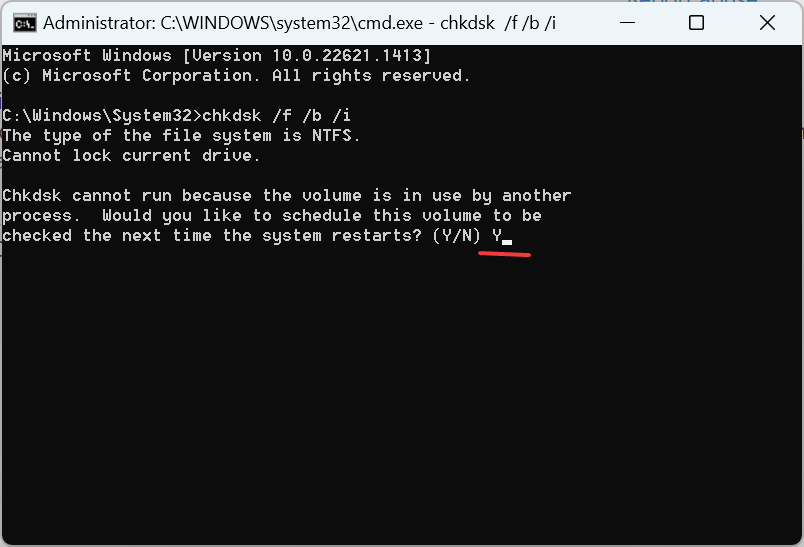
- Сега рестартирайте компютъра и изчакайте помощната програма за проверка на диска да идентифицира и коригира проблемите.
Вашият основен подход при работа с 0x00000024 в Windows 10 трябва да се провери за проблеми с твърдия диск. Докато можете да разчитате на Check Disk, вградената помощна програма, a инструмент за ремонт на дискове на трети страни също може да бъде полезно.
2. Актуализирайте всички драйвери
ЗАБЕЛЕЖКА
- Натиснете Windows + х за да отворите Power User меню и изберете Диспечер на устройства.
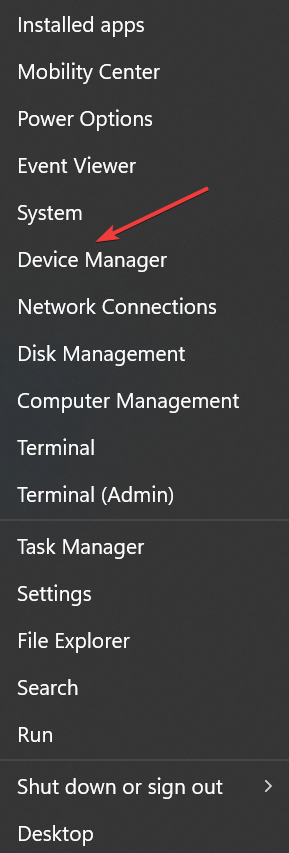
- Разширете Адаптери за дисплей запис, щракнете с десния бутон върху графичния адаптер и изберете Актуализирайте драйвера.
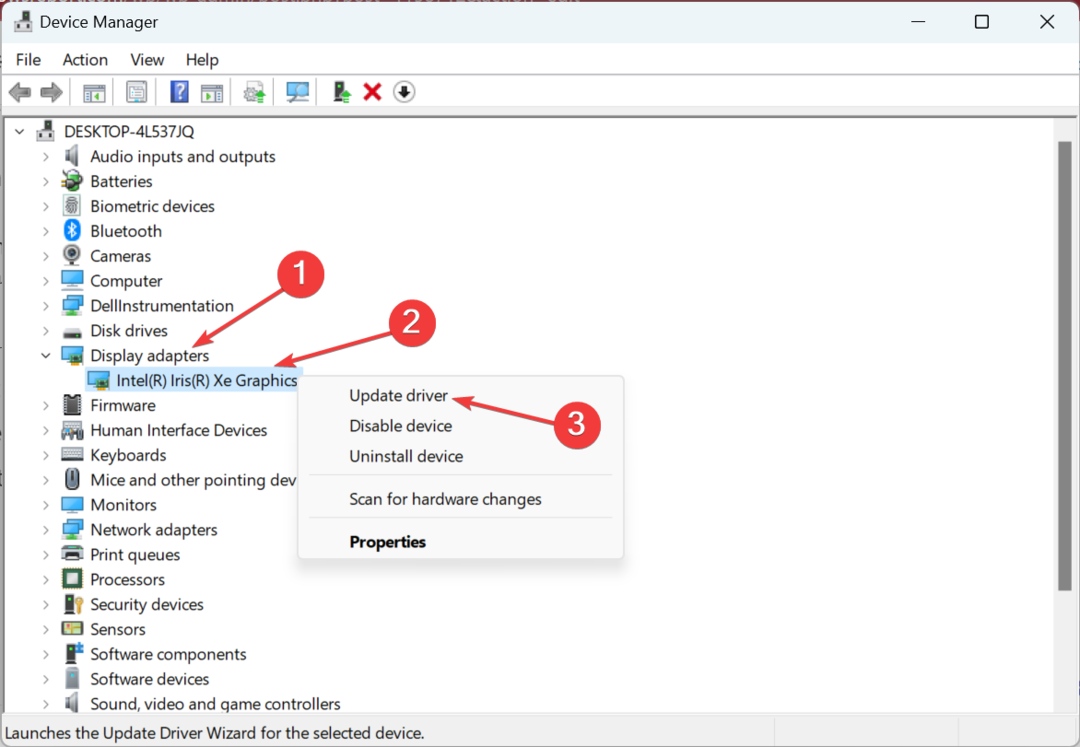
- Сега изберете Автоматично търсене на драйвери и изчакайте Windows да намери и инсталира най-добрия.
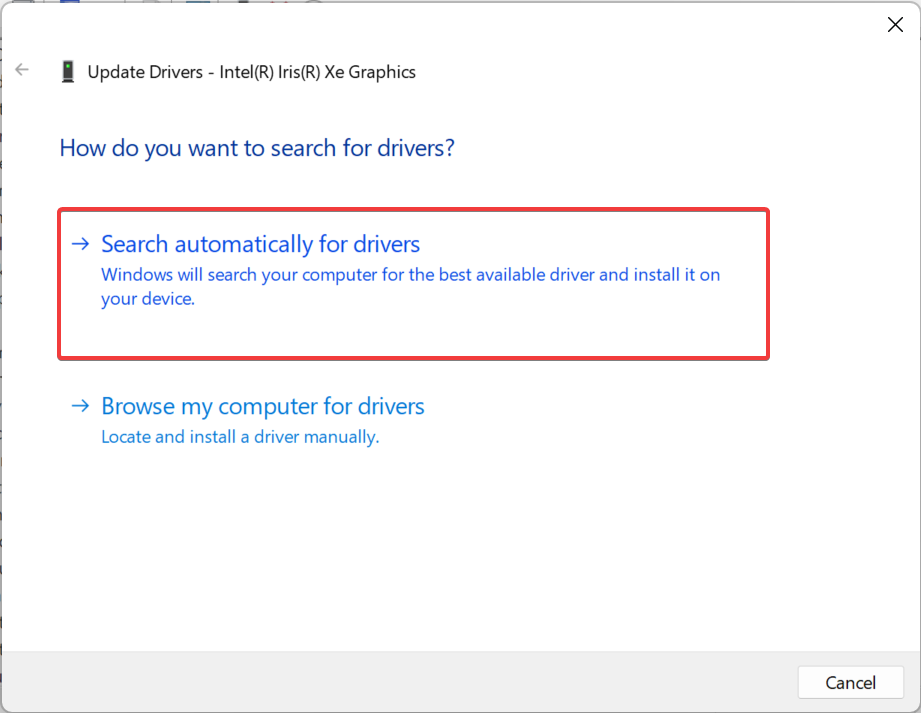
Експертен съвет:
СПОНСОРИРАНА
Някои проблеми с компютъра са трудни за справяне, особено когато става въпрос за липсващи или повредени системни файлове и хранилища на вашия Windows.
Не забравяйте да използвате специален инструмент, като напр Фортект, който ще сканира и замени повредените ви файлове с техните нови версии от своето хранилище.
Когато получите BSOD, първо актуализирайте графичния драйвер тъй като това е най-вероятната основна причина в допълнение към драйверите за мрежовите адаптери.
Ако Код за спиране 0x00000024 продължава, можете да продължите с актуализирането на другите драйвери. Освен това винаги има опция ръчно инсталиране на най-новия драйвер.
Не всички обаче сме технически разбиращи потребители или може да не работи ръчното изпълнение. Поради тази причина можете да изберете ефективния начин за актуализиране на драйвери на Windows.
Използването на DriverFix ще започне със системно сканиране за ОС и намиране на всички драйвери, които трябва да бъдат актуализирани. Оттам натискате бутона и драйверите ще се актуализират автоматично.
⇒ Вземете DriverFix
- Как да коригирате грешка във файловата система (-2147219195)
- Fwpkclnt.sys грешка в синия екран: 6 начина да я коригирате
3. Деинсталирайте конфликтни приложения
- Натиснете Windows + Р да отвориш Бягай, Тип appwiz.cpl, и удари Въведете.
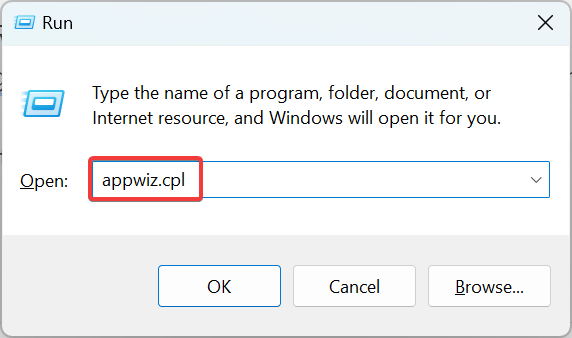
- Намерете всяко приложение, което е било инсталирано или актуализирано приблизително по същото време, когато се е появила грешката, изберете го и щракнете Деинсталиране.
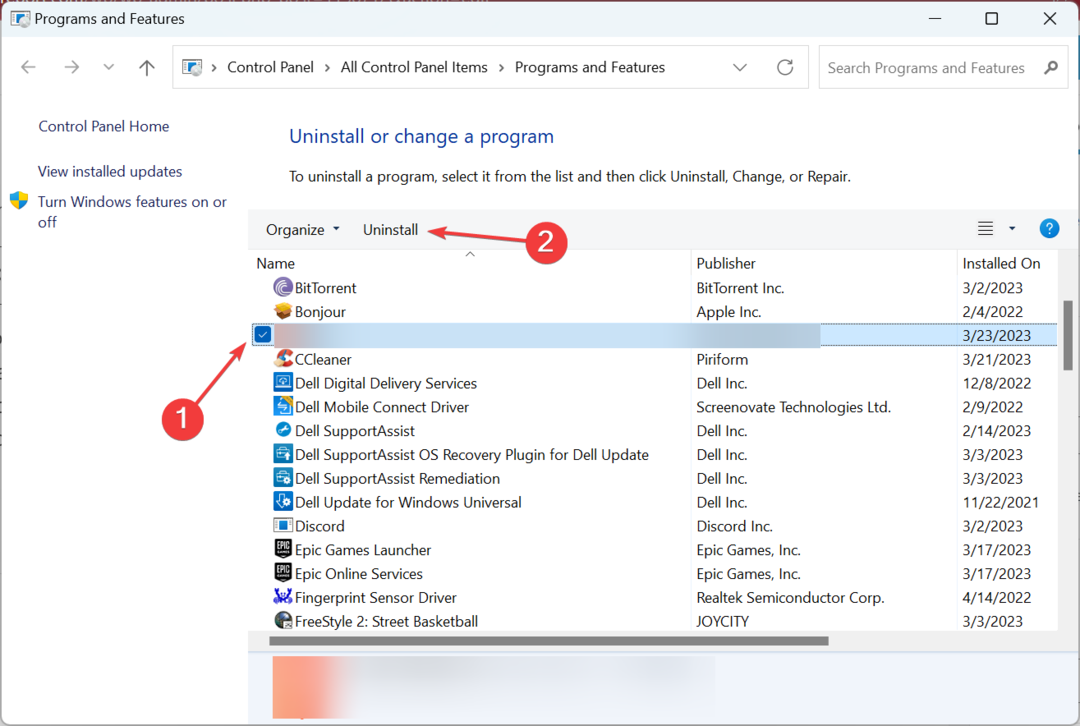
- Следвайте инструкциите на екрана, за да завършите процеса.
Често антивирусната програма на трета страна задейства 0x00000024 BSOD в Windows XP и по-късните итерации. Така че не забравяйте да ги изтриете всички и докато не бъде пусната корекция за грешката, разчитайте на Windows Security, вградената антивирусна програма.
Ако не искате да се подлагате на всички проблеми, проверете най-добрите инструменти за поправка на BSOD за бързо отстраняване на основната причина.
За всякакви въпроси или за споделяне на решение, което може да сме пропуснали, използвайте раздела за коментари по-долу.
Все още имате проблеми?
СПОНСОРИРАНА
Ако горните предложения не са разрешили проблема ви, компютърът ви може да има по-сериозни проблеми с Windows. Предлагаме да изберете решение "всичко в едно" като Фортект за ефективно отстраняване на проблемите. След инсталирането просто щракнете върху Преглед и коригиране и след това натиснете Старт на ремонта.


